-Цитатник
Выкройка простых комнатных тапочек - (0)
Выкройка простых комнатных тапочек Выкройка простых комнатных тапочек
Переделки:Плетение мехом. МК - (0)Переделки:Плетение мехом. МК Добрый день, дорогие мои рукодельницы! Хочу вам предостав...
ШЬЕМ СУМКУ-РЮКЗАК - (0)Шьем сумку-рюкзак. Как сшить небольшую сумку-рюкзак. Небольшая подсказка, мастер-класс. ...
БАЗОВАЯ ВЫКРОЙКА ПЛАТЬЯ ГОТОВА. А ЧТО ДАЛЬШЕ? ПРИМЕРЫ ОТ О.КЛИШЕВСКОЙ - (0)БАЗОВАЯ ВЫКРОЙКА ПЛАТЬЯ ГОТОВА. А ЧТО ДАЛЬШЕ? ПРИМЕРЫ ОТ О.КЛИШЕВСКОЙ Базовая выкройка готова...
ВЫКРОЙКА ЛЕГГИНСОВ. - (0)ВЫКРОЙКА ЛЕГГИНСОВ. Ну что же пришло время представить вам выкройку лосин. Для их постро...
-Рубрики
- Английский (2)
- Декупаж (1)
- Дидактический материал (59)
- Дошкольникам (141)
- Готовим руку к письму (10)
- ИНТЕРЕСНО (13)
- Компьютер (23)
- красота и здоровье (170)
- Зарядка (19)
- Кашель (4)
- лекарства (18)
- Маски и кремы (23)
- Кулинария (2640)
- Безе (12)
- Беляши (6)
- Блины (41)
- блюда из субпродуктов (47)
- Буженина (10)
- Булочки (91)
- Быстрые блюда (13)
- Воздушный рис (1)
- выпечка несладкая (34)
- десерты (76)
- дрожжевое тесто (48)
- Заготовка на зиму из фруктов и ягод (5)
- Заготовка на зиму салаты (4)
- заготовки на зиму и не только (121)
- Заготовки на зиму из овощей (2)
- Закуски (14)
- Заморозка на зиму (4)
- зефир (17)
- Зразы (14)
- Картофель (61)
- Кексы (87)
- Колбаса (49)
- Конфеты (123)
- коржики (10)
- котлеты (23)
- Крем (47)
- лаваш, блюда из лаваша (28)
- Лепёшки (24)
- Манник (24)
- Мармелад (10)
- Микроволновка рецепты (5)
- мороженое (13)
- МУЛЬТИВАРКА рецепты (17)
- мясные блюда (117)
- Мясные рулеты, БУЖЕНИНА (61)
- напитки (21)
- овощные блюда (67)
- пастила (4)
- пасха (46)
- Пахлава (4)
- Паштеты (8)
- Первые блюда (3)
- Печенье (199)
- Пироги (206)
- Пирожки (54)
- пирожные (86)
- Пицца (24)
- пончики (17)
- Проверенные заготовки (5)
- Пудинг (7)
- Пудинг (1)
- Рулет (26)
- рыбные блюда (76)
- салаты (33)
- Сало (8)
- Сгущенка (9)
- сладкая выпечка (52)
- Слойка (17)
- соусы (19)
- специи (8)
- сыр (47)
- Творог (224)
- Тесто (43)
- Торты (255)
- украшение тортов сладкой мастикой (19)
- Фруктовые десерты (17)
- Фрукты и ягоды (11)
- Хлеб (49)
- Хлебопечка - рецепты (6)
- чизкейк (3)
- эклеры (9)
- ЛИРу (оформление и помощь) (6)
- Плетение из газетных трубочек (9)
- Поделки (85)
- Аппликации из бумаги (10)
- из гипса (8)
- Поделки из бумаги (33)
- поделки из пластилина (12)
- Поделки из ненужностей (35)
- Развивашки для деток (54)
- Развивающие книжки своими руками (9)
- Развитие деток (228)
- алфавит (11)
- Английский детям (1)
- артикуляционная гимнастика (2)
- геометрия (2)
- Гимнастика для деток (4)
- графические диктанты (3)
- знакомство с природой (11)
- Литература-стихи (4)
- Логика (2)
- мультики (1)
- Мыльные пузыри (1)
- пальчиковые игры (6)
- развиваем память (3)
- развивающие игры (15)
- Развитие деток 3-4 года (52)
- Развитие деток 2-3 года (35)
- развитие речи (10)
- раскраски (10)
- Рисование (19)
- цифры и счёт (28)
- Ремонт и строительство (32)
- Рукоделие (431)
- бисер (16)
- Вязание крючком (71)
- вязание спицами (19)
- Игрушки вязаные (26)
- Игрушки шитые (20)
- лепка из соленого теста (1)
- лоскутное шитьё (2)
- Мех (15)
- Новый Год (31)
- Полимерная глина (5)
- Ремень (1)
- Украшения (1)
- Шаблоны (26)
- шитьё (181)
- шторы (13)
- Садоводство (59)
- Советы родителям (9)
- Хозяйкам на заметку (69)
- школьникам (18)
- школьное (6)
-Поиск по дневнику
-Подписка по e-mail
-Друзья
Друзья онлайн
Жанна_Лях
Друзья оффлайнКого давно нет? Кого добавить?
_ДОМАШНИЕ_РЕЦЕПТЫ_
Alina_Mix
Amfidalla
BARGUZIN
ehmed
Fantazy_Carnaval
Galche
Gl0riosa
Hennesy
IRISHA___IRISHKA
justvitek
ka82
kru4inka
Larisa_Trofimovna
Larmes_delicatesse
LediLana
marisha_sch
Natali1989
Nik2003
nina-kir
Pepel_Rozi
Purple_velvet
Solovik
Sonya_kot
The_blond_goddess
Viktoria_84
Алиция_Гадовская
Блог_туриста
Вкусняшки_Кулинария
Вкусняшки_от_Белоснежки
Доктор_Хаус_Ру
Женская-Планета
ЖЕНСКИЙ_БЛОГ_РУ
ИНТЕРЕСНЫЙ_БЛОГ_ЛесякаРу
Иримед
КРАСОТА_ЗДОРОВЬЯ
ЛИЧНЫЕ_ОТНОШЕНИЯ
Марриэтта
МирАлин
Муся_Одуванчик
ночной_портной
Оделайна
ОКСАНА800
Оля_Гольдфарб
Просто_Джаззи
Рецепты_приготовления
Рита_Мерзлякова
СЕМЬЯ_И_ДЕТИ
Сияние_Розы_Жизни
Эмма11
-Постоянные читатели
Akimmm007 Braininspace GULYA120582 Irina_Ladiuk KoShMaR93 Lomograff Natali1989 Purple_velvet Salitirin Sla-Ola Slastilin Sonya-mur Sunmoon91 TuXXXa Zulja35 alena-sl alkar30 asgard denezhky ehmed id-237 jozzee lenalom lzard my-hobby nadezhda0755 natle2003 sergov95 stanislav100979 surgut862007 sweet19mz the_swan Берковская_Татьяна Викторриия Голимая Иришка-И Ларилорхен Лариса76 Муся_Одуванчик Наталья_Лыкина Нина_Пехтерева Ольга_Конова Просто_Джаззи Рукодельница_Мила Светлана_Горячева Севунчик ФАИНА_Ш Эмма11 Юлия_Бочарникова ирина_морячка
-Сообщества
-Статистика
Как печатать выкройки в программе по шитью Redcafe |
Цитата сообщения Fler-d-orang
Как печатать выкройки в программе по шитью Redcafe
Настоящий подарок для непрофессиональных швей, да и для профессионалов, стала программа по шитью и моделированию Redcafe.
Работать с нею просто и легко. А пополняющиеся базы дают все новые возможности.
Но, как показывает практика, процесс печати выкроек у многих вызывает затруднения.
В программе Redcafe всех сбивает с толку кнопка с изображением принтера.
Но в поясняющих уроках на сайте Redcafe, дан другой алгоритм.
Чтобы распечатать выкройку, созданную в программе, нужно жать не кнопку "печать", а самую левую кнопку "Файловое меню" (в виде блокнота) - слева от принтера.
На этой картинке она подписана "начало работы"
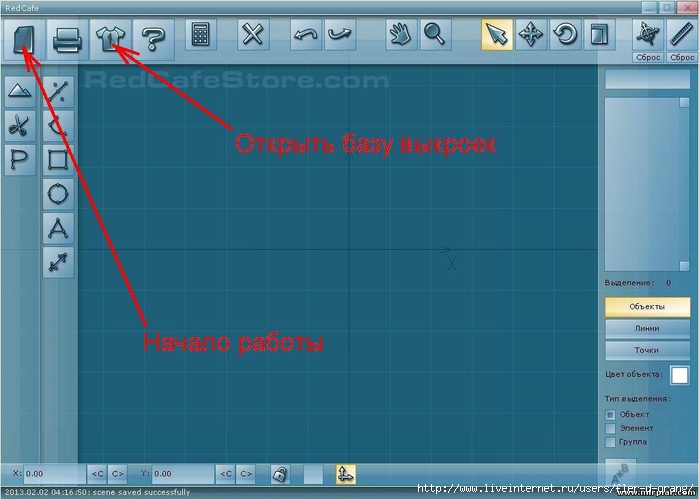
В открывшемся окошке нажимаем кнопку "Сохранить"
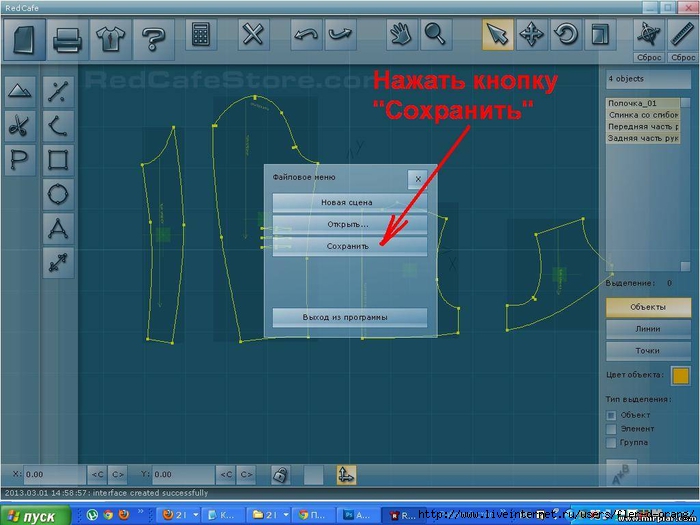
И у Вас появится окно с информацией из Личного кабинета на сайте программы.

В этом окне нужно:
1. Вбить (вписать) в окошко имя для созданной выкройки (придумайте сами)
2. Нажать на кнопку "Сохранить".
Внимание! выкройка сохраняется не на Вашем компьютере, а на сайте в Личном кабинете.
В программе вы видите сообщение, что что файл сохранен.
Еще раз обращаю внимание (многие все равно пропускают эту информацию) - сохранен на сайте программы в Личном кабинете!
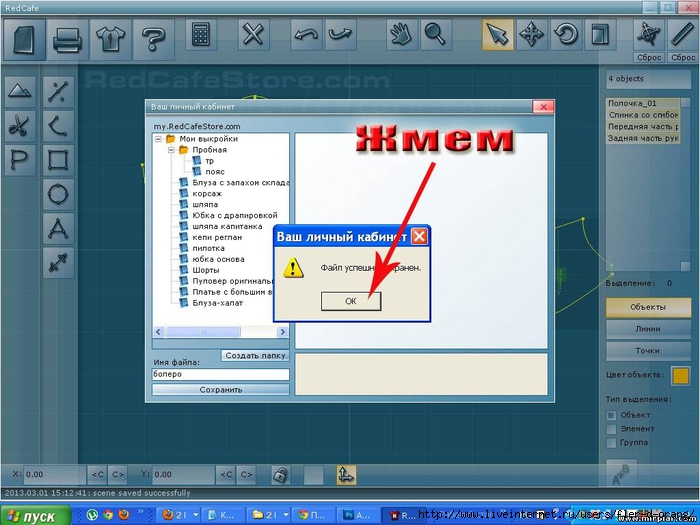
Все. В программе Вам больше делать нечего - идите на сайт программы и заходите в личный кабинет.
вы должны зайти на сайт Redcafe под своим логином, зайти в Личный кабинет и нажать "Мои выкройки"
Тогда откроется окно со списком тех выкроек, которые Вы сохранили вышеописанным образом.
Здесь делаете следующее:
1. Нажмите на название выкройки (которое Вы придумывали и вписывали, работая в программе)
Откроется контур выкройки, как вы видите на этой картинке
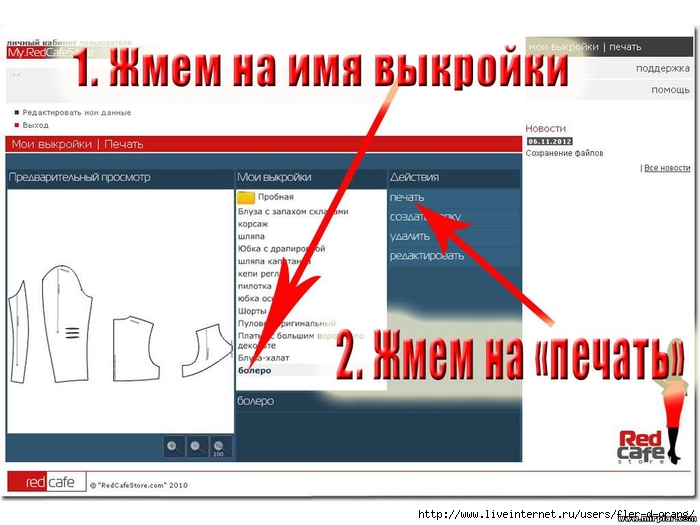
2. Нажимаете на слово "печать"
Откроется выкройка, распределенная по листам.
Можно еще поработать с настройками. Но это я уже подробно описывала в статье Как работать с программой по шитью RedCafe
Если нужно - загляните.
Все.Наслаждайтесь!
Информация найдена здесь:
http://mirpiar.com
Fler-d-orang
Студия флористики и декора "АЛИАНА"
Настоящий подарок для непрофессиональных швей, да и для профессионалов, стала программа по шитью и моделированию Redcafe.
Работать с нею просто и легко. А пополняющиеся базы дают все новые возможности.
Но, как показывает практика, процесс печати выкроек у многих вызывает затруднения.
В программе Redcafe всех сбивает с толку кнопка с изображением принтера.
Но в поясняющих уроках на сайте Redcafe, дан другой алгоритм.
Чтобы распечатать выкройку, созданную в программе, нужно жать не кнопку "печать", а самую левую кнопку "Файловое меню" (в виде блокнота) - слева от принтера.
На этой картинке она подписана "начало работы"
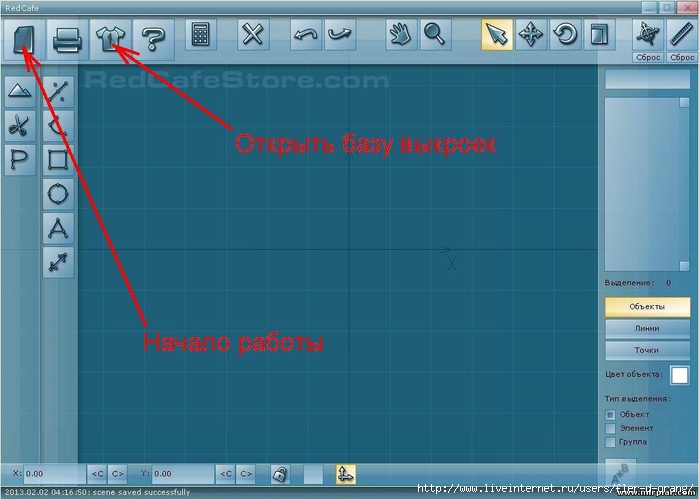
В открывшемся окошке нажимаем кнопку "Сохранить"
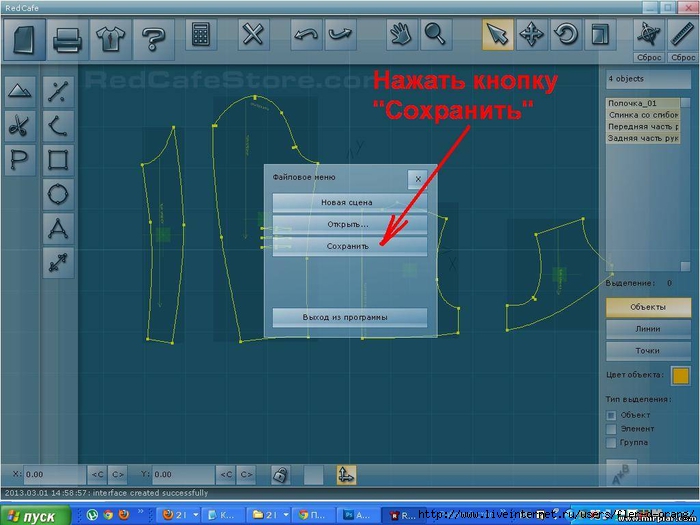
И у Вас появится окно с информацией из Личного кабинета на сайте программы.

В этом окне нужно:
1. Вбить (вписать) в окошко имя для созданной выкройки (придумайте сами)
2. Нажать на кнопку "Сохранить".
Внимание! выкройка сохраняется не на Вашем компьютере, а на сайте в Личном кабинете.
В программе вы видите сообщение, что что файл сохранен.
Еще раз обращаю внимание (многие все равно пропускают эту информацию) - сохранен на сайте программы в Личном кабинете!
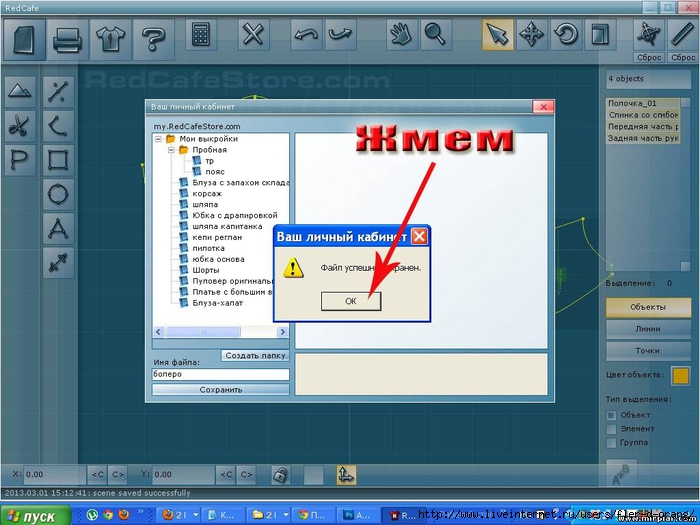
Все. В программе Вам больше делать нечего - идите на сайт программы и заходите в личный кабинет.
вы должны зайти на сайт Redcafe под своим логином, зайти в Личный кабинет и нажать "Мои выкройки"
Тогда откроется окно со списком тех выкроек, которые Вы сохранили вышеописанным образом.
Здесь делаете следующее:
1. Нажмите на название выкройки (которое Вы придумывали и вписывали, работая в программе)
Откроется контур выкройки, как вы видите на этой картинке
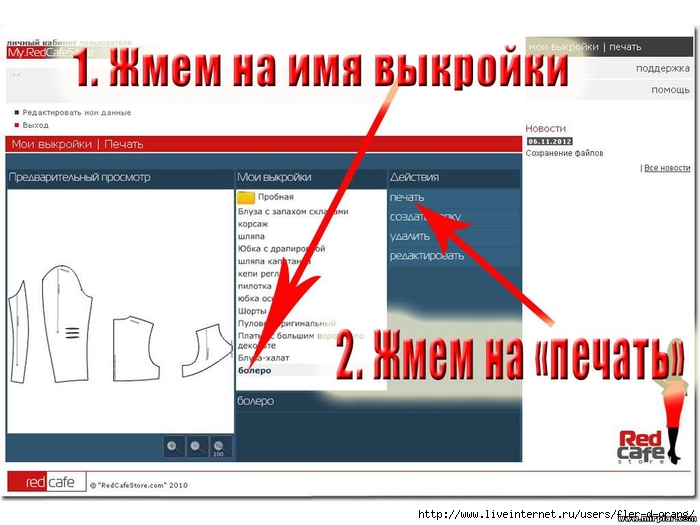
2. Нажимаете на слово "печать"
Откроется выкройка, распределенная по листам.
Можно еще поработать с настройками. Но это я уже подробно описывала в статье Как работать с программой по шитью RedCafe
Если нужно - загляните.
Все.Наслаждайтесь!
Информация найдена здесь:
http://mirpiar.com
Студия флористики и декора "АЛИАНА"
Серия сообщений "Советы":
Часть 1 - 20 советов в помощь хенд - мейдеров - кукольников
Часть 2 - новая книга тильда
...
Часть 33 - Как украсить свитер своими руками в стиле Burberry
Часть 34 - Как работать с программой по шитью RedCafe
Часть 35 - Как печатать выкройки в программе по шитью Redcafe
| Рубрики: | Рукоделие/шитьё Компьютер |
| Комментировать | « Пред. запись — К дневнику — След. запись » | Страницы: [1] [Новые] |






